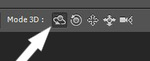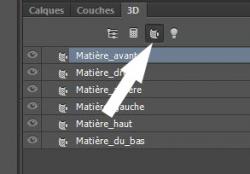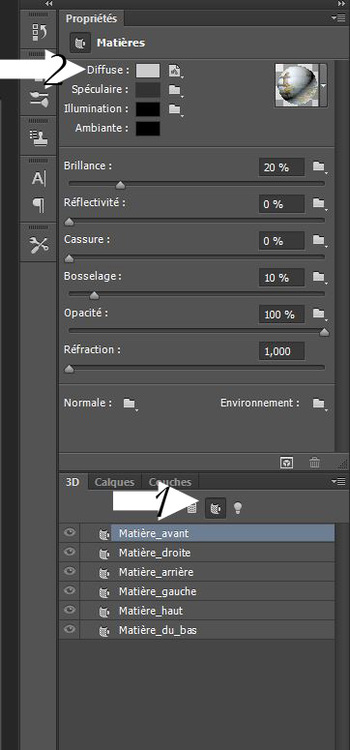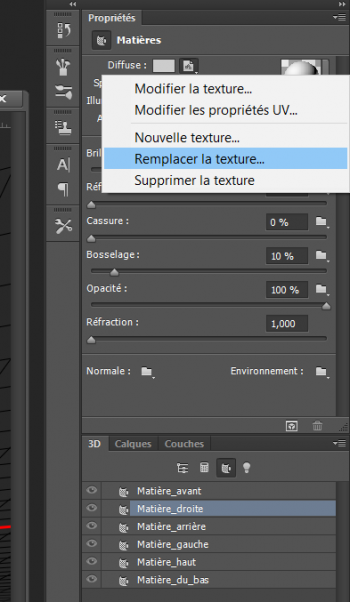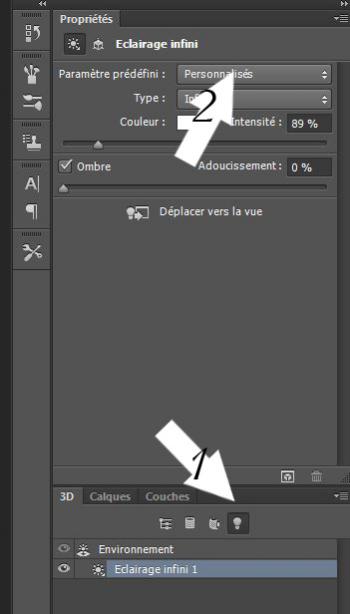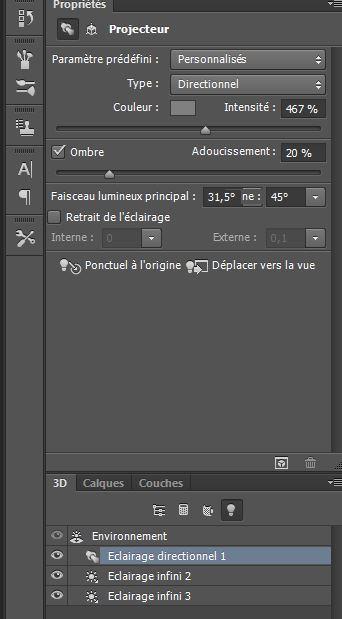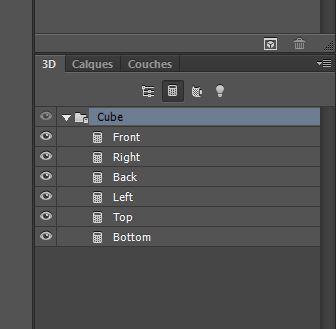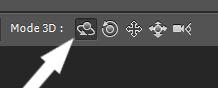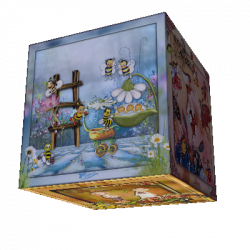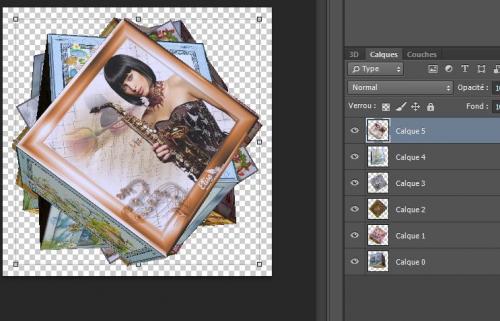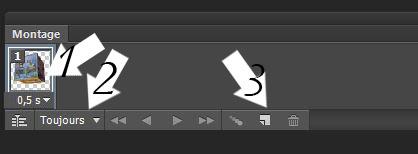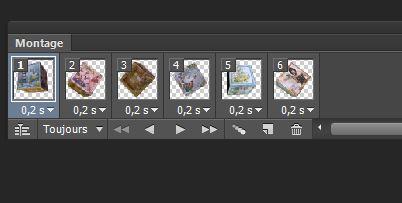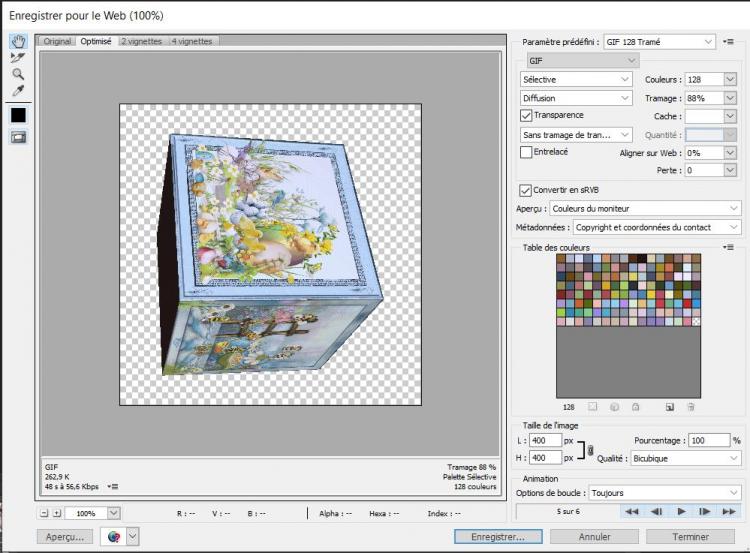-
69. Les quatre saisons
Les quatre saisons
Avec les 12 phases à 0,5 sec
Avec 12 phases
Les tutoriels paint sho pro et Photoshop sont de ma création personnelle.
Toute ressemblance avec un autre existant ne serait que pure coïncidence.
C'est un travail long et je vous demanderai de respecter mon travail.Si vous voulez présenter mes tutoriels sur vos forums ou groupe de partage , merci de m'en faire la demande
Il est strictement interdit de recopier mes tutoriels .
Par contre , si vous faites mes tutoriels et les mettez sur vos blogs,
merci de mettre un lien vers le mien .
N'hésitez pas à m'envoyer vos versions des tutos que je mettrai sur mes pages
Merci pour votre compréhension

Tutoriel testé par Colybrix , merci

Aucun matériel !! C'est à vous à préparer vos images ou vos créas
Filtre:
aucun
Tutoriel:
1.
Préparer un dossier avec 6 créations , format carré ou 6 images format carré
Mes créations font 750 px /750 px mais vous pouvez prendre un autre format
2.
Dans photoshop , ouvrir une création de votre choix
Pixelliser le calque ( pour ma créa , je suis allée dans la palette des calques. En cliquant droit , j'ai " convertir en objet dynamique " puis " pixelliser le calque"
3.
Image ==> taille de l'image ==> redimensionner à 400 px
4.
Cliquer sur " 3D" ==> nouveau filet à partir du calque ==> filet prédéfini ==> cube
Votre page se présente plus ou moins comme ça
5.
Avec l'aide de l'icône
vous pouvez tourner votre cube dans n'importe quel sens
6.
Dans la palette des calques , vous êtes toujours sur la 3D
Cliquer sur la troisième icône
Cette icône vous donne les différentes phases du cube
sur la " matière avant " vous avez votre première création
Nous allons remplir les autres phases
Cliquer sur " matière droite" . Vous verrez la face droite se noircir
Pour cela , cliquer sur l'icône " diffuse " dans les propriétés ( voir au dessus le 2)
7.
En cliquant sur cette icône , une fenêtre s'ouvre
Cliquer sur "remplacer la texture "
Aller chercher la deuxième créa
8.
faire la même chose pour toutes les phases du cube
Cliquer sur " matière gauche" .
cliquer sur l'icône " diffuse " dans les propriétés
Cliquer sur "remplacer la texture "
Aller chercher la troisième créa
9.
Faites la même chose pour toutes les phases
Bien sûr , vous ne voyez pas encore le résultat
10.
Nous allons éclairer les phases de notre cube
Cliquer sur la quatrième icône dans la palette
Dans les propriétés , cliquer sur " personnaliser "
A vous de régler l'éclairage de votre cube
11.
A ce stade , votre cube est terminé
Nous allons en faire une animation
12.
Se positionner dans la palette 3D comme suit
Cliquer sur la deuxième icône et rester positionner sur le cube
Dans le haut , vous retrouvez les icônes suivantes
Cliquer sur la première
13.
Bouger votre cube de façon à voir votre première phase
fichier ==> enregistrer sous ==> png
Dans votre dossier , vous avez donc un fichier png avec une phase
14.
On bouge encore le cube ( au choix )
Trouvez une autre phase
enregistrer en png
Faites la même chose pour les 6 phases
15.
Enregistrer en PSD IMAGE votre travail pour ne pas le perdre
16.
Ouvrir vos 6 phases de tubes png
Prenez-en une !
Dans la palette , ouvrir la palette des calques
Vous avez donc une phase du cube
17.
Aller sur une autre phase du tube
Sélection ==> sélectionner tout
Edition ==> copier
Sur la première phase , édition ==> coller
Faites la même chose avec les autres phases
18.
Fermer l'oeil des 5 phases du dessus
Fenêtre ==> montage
Dans la fenêtre du montage ==> créer une animation d'image
Dans cette fenêtre , changer la durée de l'image ( 1))
changer " une fois" en " toujours"
19.
Cliquer sur " nouvelle image "
dans la palette des calques , fermer l'oeil du calque 1 et ouvrir l'oeil du calque 2
Faites la même chose pour toutes les phases
Vous obtenez ceci :
20.
Vérifier votre cube
21.
Fichier ==> enregistrer pour le web
et donner le chemin pour votre cube
Voilà ! c'est terminé !!
ASTUCE
J'ai fait mon cube avec 6 images
Au plus vous mettez d'images , au plus beau sera votre cube
Mais ça demande plus de travail !!lol
J'espère que ce tuto vous plu!!!
N'hésitez pas à m'envoyer vos versions, je me ferai un plaisir de les publier
merci Colybrix pour ta version et pour le test
 Tags : cliquer, phase , cube , phase, palette
Tags : cliquer, phase , cube , phase, palette